O que é prevenção de execução de dados no Windows 10

- 2748
- 301
- Mrs. Christopher Okuneva
A prevenção de execução de dados (DEP) é um recurso de segurança no nível do sistema incluído nas máquinas Windows. O principal objetivo do DEP é monitorar processos e serviços para proteger contra explorações de código maliciosas, fechando qualquer programa que não seja executado corretamente na memória.
O recurso, que também é conhecido como proteção espacial executável, compreende um conjunto de tecnologias de hardware e software que realizam verificações extras de memória do sistema para impedir que o código malicioso seja executado.
Índice
DeP entra para combater esse acesso ou execução por quaisquer programas executáveis que não tenham permissão para carregar nas áreas de memória do sistema. O recurso levanta uma exceção imediatamente quando detecta o carregamento suspeito de código e impede que ele seja executado.
A desvantagem do DEP é que ele pode sinalizar programas não-Microsoft mais antigos que dependem dos serviços do Windows. No entanto, você pode desativar o DEP ou criar uma exceção nas configurações do seu sistema para executar esses programas.
Observação: Alguns erros de DEP são causados por drivers de dispositivo desatualizados no sistema.
Tipos de prevenção de execução de dados no Windows 10
Existem dois métodos diferentes de criação de DEP:
- Dep baseado em hardware
- Dep baseado em software
Dep baseado em hardware
Um DEP baseado em hardware detecta código suspeito que é executado de regiões de memória como não executável, intercepta e levanta uma exceção para evitar ataques ao sistema. A única exceção é onde a região contém especificamente o código executável.
O DEP baseado em hardware conta com hardware do processador para marcar a memória com um conjunto apropriado de atributos que indicam que o código não deve ser executado dessa memória.
Para usar o DEP baseado em hardware, as seguintes condições devem ser atendidas:

- O processador do seu computador deve suportar DeP baseado em hardware. A implementação real de hardware DEP varia de acordo com a arquitetura do processador como AMD e Intel, cujas arquiteturas compatíveis com Windows também são compatíveis com DEP.
- Habilite Dep baseado em hardware no BIOS.
- Seu computador deve ter o Windows Server 2003 com o Service Pack 1 instalado ou o Windows XP com o serviço de serviço 2.
- Ative Dep baseado em hardware para programas em seu computador. Em programas de 32 bits, o DEP baseado em hardware pode ser desativado, dependendo da sua configuração, mas em versões de 64 bits do Windows, a configuração é sempre ativada para programas internos de 64 bits.
Não tenho certeza de qual versão do Windows está em execução no seu PC? Aqui estão 4 maneiras de saber se você está usando janelas de 32 ou 64 bits.
Dep baseado em software
Dep baseado em software é um conjunto adicional de verificações de segurança de DEP que ajudam.
Esse tipo de DEP é executado em qualquer processador capaz de executar o Windows XP Service Pack 2, e protege apenas binários limitados do sistema, independentemente dos recursos DEP baseados em hardware do seu processador.
Como saber se o DEP está ativo no seu PC Windows 10
Você pode verificar o status DEP no seu sistema de PC usando as seguintes etapas:
- Abrir Painel de controle e selecione Sistema e Segurança.
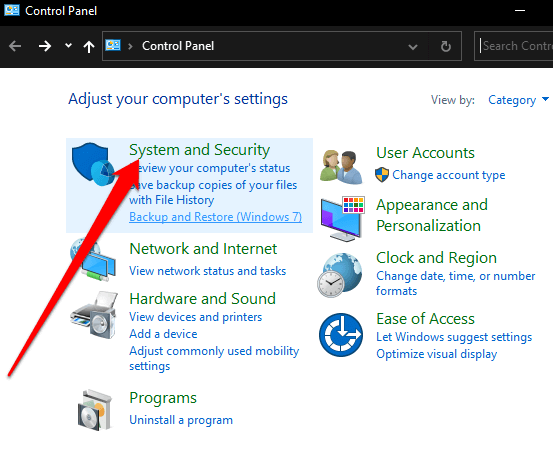
- Em seguida, selecione Sistema.
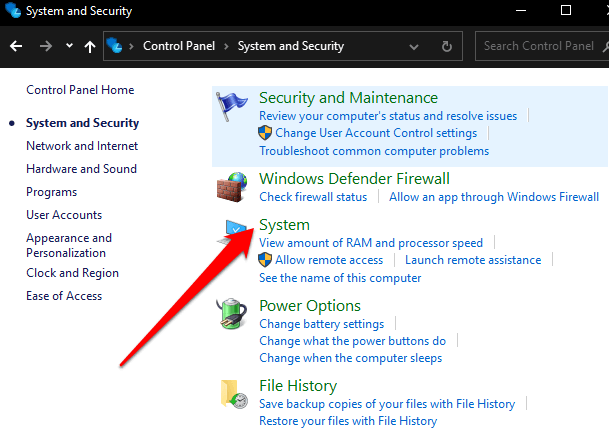
- Tipo Visualizar configurações avançadas do sistema Na caixa de pesquisa.
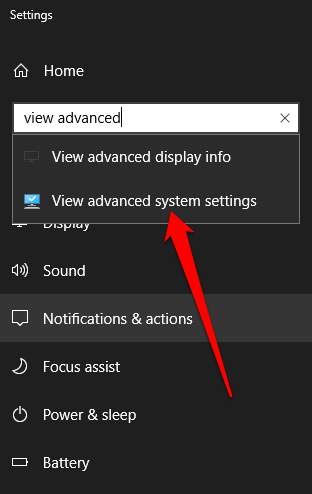
- No pop -up das configurações do sistema, selecione Configurações debaixo de Desempenho seção.
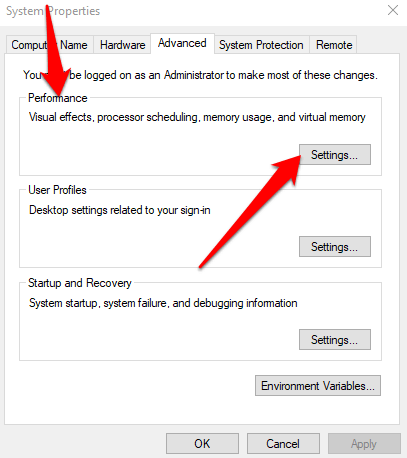
- Selecione Prevenção de Execução de Dados guia para abrir Configurações dep.
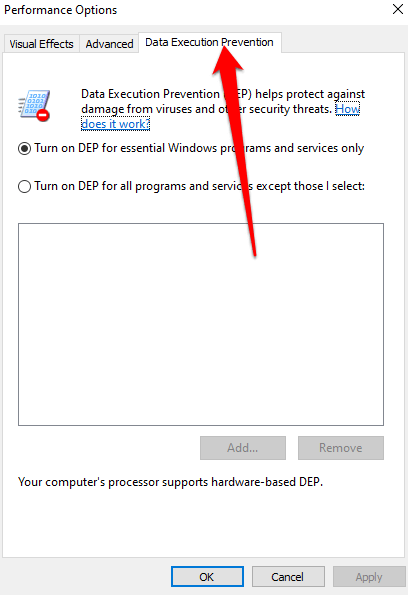
- Você verá seu status de dep atual no seu sistema e se o processador do seu computador suporta ou não o DEP baseado em hardware.
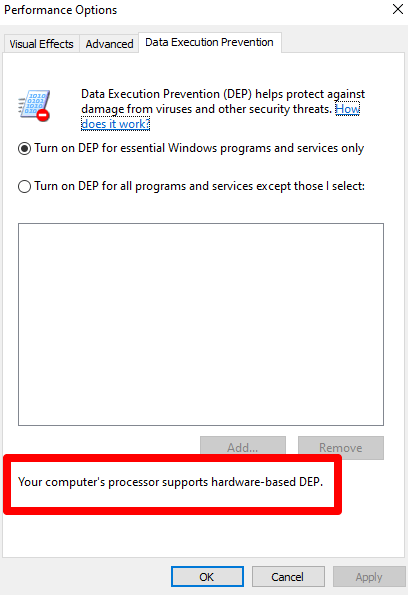
- Você também pode adicionar exceções ao DEP, se necessário, mas faça isso apenas se não houver outras alternativas. Para adicionar exceções, selecione Ligue o DEP para todos os programas e serviços, exceto aqueles que seleciono e depois selecione Adicionar. Escolha o arquivo executável que deseja excluído e reinicie seu PC para que as alterações entrem em vigor.
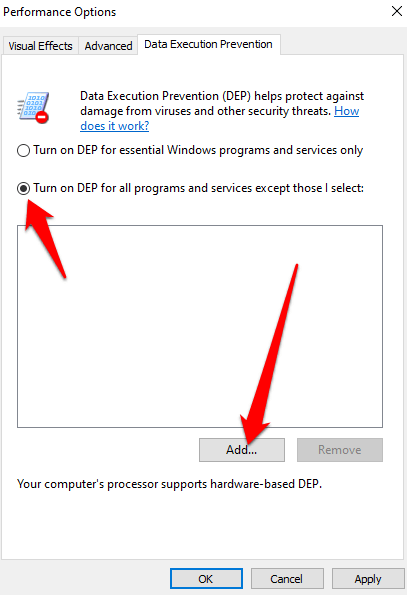
Observação: A maioria dos conflitos é causada por programas de 32 bits, e você não pode excluir programas de 64 bits do DEP.
Como ativar ou desativar o DEP no Windows 10
Você pode desativar o DEP no Windows 10, a fim de fazer exceções ou modificações específicas para que alguns aplicativos sejam usados no Windows 10. Isso não é recomendado, mas se você precisar, a única maneira de fazê -lo atualmente é através de uma linha de comando.
- Para começar, selecione Começar e tipo Cmd Para abrir o menu de prompt de comando. Selecione Executar como administrador Para abrir um prompt de comando elevado.
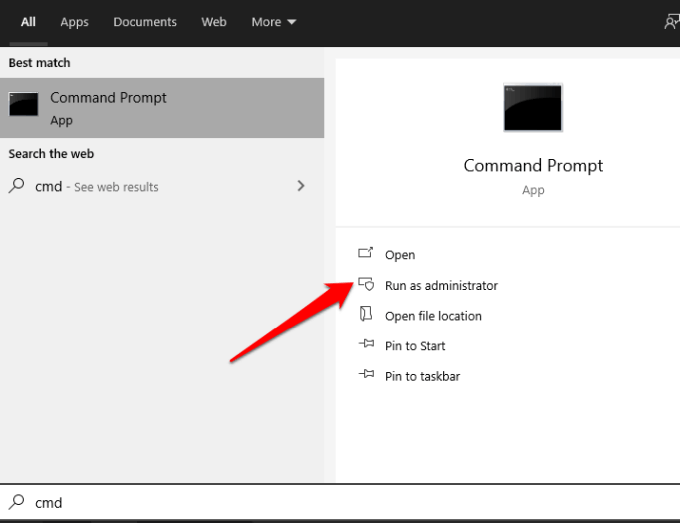
- Na janela Prompt de comando, digite este comando: Bcdedit /set Current nx sempreff e pressione Digitar. A mudança entrará em vigor após o reinício do seu computador. Em alguns casos, pode ser necessário ajustar uma configuração do BIOS para desativar o DEP por meio deste comando.
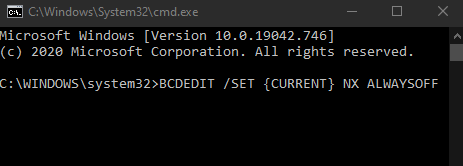
Observação: Se você deseja desligar o DEP para um programa em que confia, verifique primeiro se o editor tem uma versão compatível com DEP disponível ou tem atualizações disponíveis. Se uma versão ou atualização compatível com DEP estiver disponível, instale-o e deixe o DEP ativo para que você possa aproveitar a proteção que ele pode dar. Caso contrário, a desativação dep poderá deixar seu sistema vulnerável a um ataque que poderia se espalhar para outros arquivos e programas.
- Para ativar o DEP novamente, abra um prompt de comando elevado e insira este comando: Bcdedit /set Current nx semprenon. Reinicie seu PC para que as mudanças entrem em vigor.
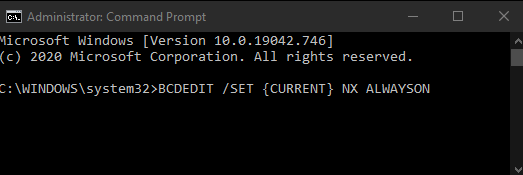
Aproveite a proteção do DEP
Embora a prevenção de execução de dados seja um recurso valioso, nem todo software e hardware suporta -o totalmente. Por esse motivo, seu PC pode experimentar certos problemas e mensagens de erro devido aos conflitos que alguns processos do Windows enfrentam ao trabalhar com Dep.
No entanto, o DEP está entre as proteções de sistema mais básicas baseadas no Windows. A menos que haja um motivo válido para desativá -lo, o DEP sempre deve permanecer ativo por padrão e ser tratado com cautela.
- « Microsoft Store não baixando aplicativos? 11 maneiras de consertar
- Unidades sshd vs ssd que são melhores? »

